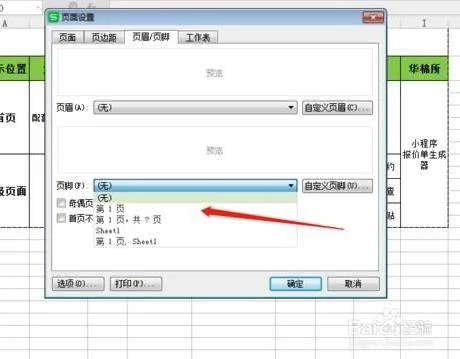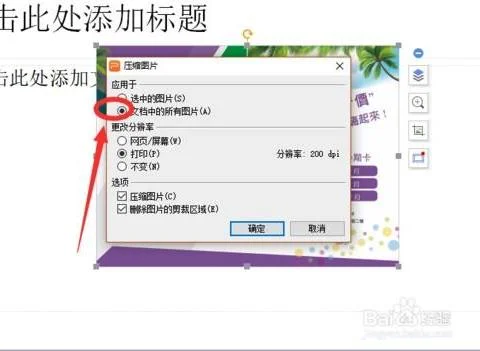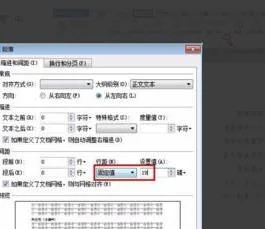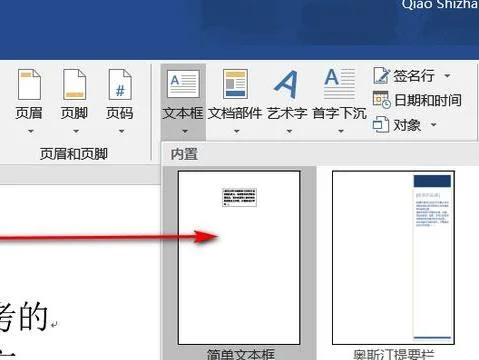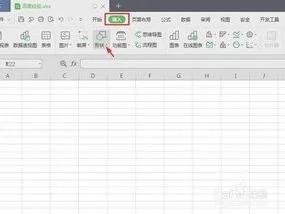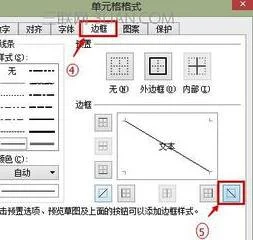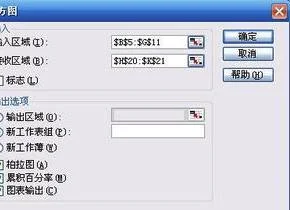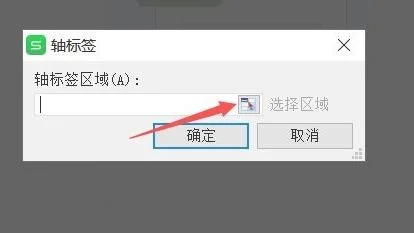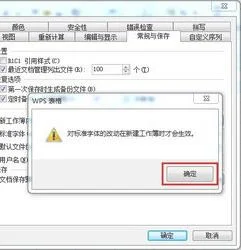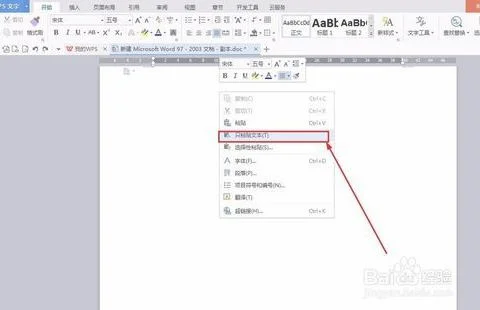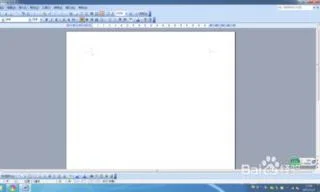1.wps里面怎么画图
1、以WPS的演示文稿为例,点击工具栏中的“插入”选项,并找到“形状”选项。
2、点击打开“形状”选项菜单中的形状样式,可以选择预设的样式或选择线条自行绘画。
3、选择后在页面中画出需要的样式并设置填充颜色及边框颜色即可完成画图操作。
4、在WPS的Word文档中也可以使用相同的方法插入形状样式,进行画图操作。
2.WPS中怎么用笔涂鸦
1、首先打开wps,择左上角菜单栏中的“插入”(如图所示)。
2、在插入的形状下面会出现各种各种的图形。然后根据自己的需要选择想要的款式。
3、如果是最新版本的WPS,点击插入,会出现绘图工具(如图所示)。
4、点击绘图工具,就会出现画笔,就可以通过绘图工具来画出自己想要的图形了(如图所示)。
3.wpsword图片怎么点击涂鸦
如何用WPS修饰图片
1、打开WPS文字,在绘图工具中点击“自选图形”,在打开的“自选图形”窗口中,选择一款中意的图形,在WPS中拖动鼠标绘出图形,并在图形中右击鼠标,选择“设置对象格式”,在打开的“设置对象格式”窗口中,在“颜色与线条”标签下,点击“填充、颜色”右侧的下拉三角,选择“填充效果”,在“填充效果”窗口中,点击“图片―选择图片”,之后在打开的“选择图片”窗口中,选择相应的照片,点击“打开”,即可将我们选中的照片插入到图形框中
2、再在“设置对象格式”窗口中,点击“颜色、线条”右侧的下拉三角,选择“带图案的线条”,在打开的“带图案的线条”窗口中,选择一款合意的图案,并选择好前景色与背景色,点击“确定”,在将线条的粗细设置好相应的磅值,点击“确定”即可。
3、再在“自选图形”窗口中,选择一款中意的图形,在图形中拖动鼠标绘出图形,同样是在图形上右击鼠标,选择“设置对象格式”,在打开的“设置对象格式”窗口中,将“颜色与线条”标签下的透明度设置为100%,之后根据需要再设置好线条颜色,点击“确定”后退出,在工具栏中点击“插入―图片―艺术字”,在打开的“艺术字”窗口,设置好字体、字号、字体颜色,输入好相应的文字内容,点击“确定”即可,并将艺术字版式由嵌入式修改为其它版式,将图形、艺术字位置调整好,按下键盘中的Shift键,依次选中相应的图形,右击鼠标,选择“组合”,之后在照片中右击鼠标,选择“另存为图片”,将照片保存即可。